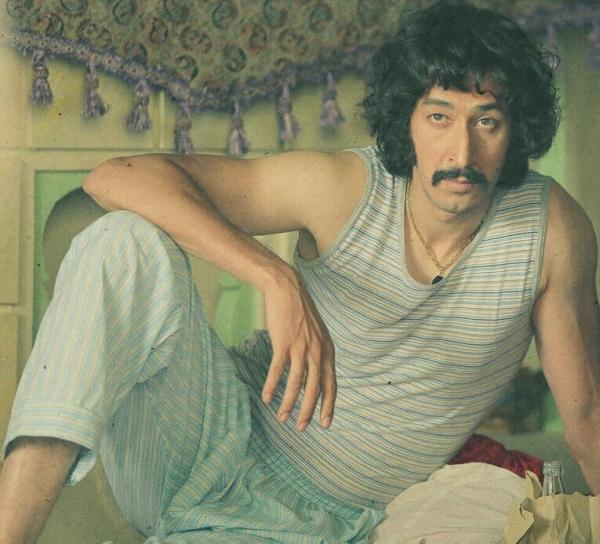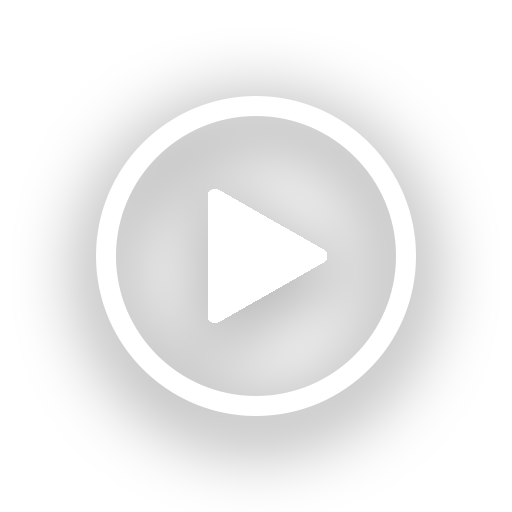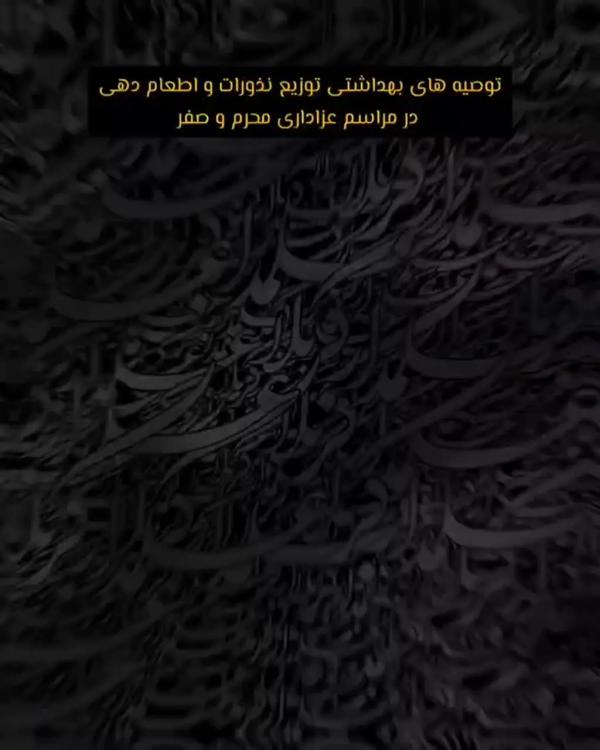چگونه ورد و اکسل را فارسی کنیم؟ راهنمای تنظیم زبان مایکروسافت آفیس + فیلم آموزشی

به گزارش سرویس آموزش پایگاه خبری ساعدنیوز، آیا تا به حال فکر کردهاید که چقدر راحتتر میتوانید با برنامههای محبوب ورد (Word) و اکسل (Excel) کار کنید اگر منوها، ابزارها و دستورات آنها به زبان فارسی باشند؟ بسیاری از کاربران ایرانی به دنبال راهی برای فارسی کردن کامل محیط کاربری مایکروسافت آفیس هستند تا تجربه کار با این نرمافزارها برایشان لذتبخشتر و بومیتر شود. خبر خوب این است که بله، این امکان وجود دارد!
در این مقاله، قصد داریم به شما آموزش دهیم که چگونه زبان نمایش (Display Language) و زبان تصحیح (Proofing Language) ورد و اکسل و سایر برنامههای آفیس را به فارسی تغییر دهید. دیگر نگران سردرگمی با اصطلاحات انگلیسی نباشید و با خیال راحت در محیطی کاملاً فارسی به کار با اسناد و دادههای خود بپردازید.
چرا باید ورد و اکسل را فارسی کنیم؟ مزایای فارسیسازی رابط کاربری
قبل از ورود به آموزش، بیایید ببینیم چرا این تغییر میتواند برای شما مفید باشد:
1. افزایش سهولت کاربری: برای کاربرانی که با زبان انگلیسی راحت نیستند، منوها و دستورات فارسی، کار با نرمافزار را بسیار آسانتر میکند.
2. کاهش خطاهای کاربری: درک بهتر دستورات و گزینهها، احتمال اشتباهات را به حداقل میرساند.
3. یادگیری سریعتر: کاربران جدید میتوانند مفاهیم را سریعتر درک کرده و با محیط برنامه آشنا شوند.
4. حس بومیسازی: کار در محیطی با زبان مادری، حس راحتی و تعلق بیشتری ایجاد میکند.
5. دسترسی بهتر به قابلیتها: برخی قابلیتها ممکن است با اصطلاحات فارسی برای شما قابل درکتر باشند.
پیشنیازهای فارسیسازی مایکروسافت آفیس
برای شروع، اطمینان حاصل کنید که موارد زیر مهیا هستند:
• اتصال به اینترنت: برای دانلود بستههای زبان (Language Packs) نیاز به اینترنت دارید.
• مجوزهای Administrator: برای نصب بستههای زبان ممکن است نیاز به دسترسی مدیر سیستم داشته باشید.
• نسخه مایکروسافت آفیس: این آموزش برای نسخههای 2013، 2016، 2019، 2021 و Microsoft 365 کاربرد دارد.

آموزش گام به گام تغییر زبان ورد و اکسل به فارسی
این روش، سادهترین و توصیهشدهترین راه برای فارسی کردن کامل محیط آفیس است:
گام 1: باز کردن یکی از برنامههای آفیس
یکی از برنامههای مایکروسافت آفیس مانند Word یا Excel را باز کنید. (تغییر زبان در یکی از آنها، برای بقیه برنامههای آفیس نیز اعمال میشود.)
گام 2: ورود به تنظیمات زبان
• در برنامه باز شده، روی گزینه "File" (فایل) در گوشه بالا سمت چپ کلیک کنید.
• در منوی باز شده، گزینه "Options" (گزینهها) را در پایینترین قسمت انتخاب کنید.
• پنجره "Options" باز میشود. از پنل سمت چپ، روی "Language" (زبان) کلیک کنید.
گام 3: افزودن زبان فارسی
• در بخش "Office display language" (زبان نمایش آفیس)، لیستی از زبانهای نصب شده را مشاهده میکنید.
• اگر "فارسی" (Persian) در لیست نیست، روی دکمه "Add a Language..." (افزودن یک زبان...) کلیک کنید.
• در پنجره جدید، "فارسی" یا "Persian" را پیدا کرده و انتخاب کنید.
• مطمئن شوید که تیک کنار "Set as Office display language" (تنظیم به عنوان زبان نمایش آفیس) و "Get Proofing Tools" (دریافت ابزارهای تصحیح) فعال باشد.
• روی دکمه "Install" (نصب) کلیک کنید.
گام 4: دانلود و نصب بسته زبان
• پس از کلیک بر روی "Install"، مایکروسافت شروع به دانلود و نصب بسته زبان فارسی میکند. این فرآیند ممکن است بسته به سرعت اینترنت شما چند دقیقه طول بکشد.
• یک پنجره جدید برای دانلود ظاهر میشود. پس از اتمام دانلود، نصب به صورت خودکار انجام خواهد شد.
گام 5: تنظیم زبان فارسی به عنوان پیشفرض
• پس از نصب موفقیتآمیز، "فارسی" به لیست زبانهای نمایش اضافه میشود.
ChatGPT 4.5 | DeepSeek | Midjourney, [25-Jun-25 1:07 PM]
• "فارسی" را در لیست انتخاب کرده و روی دکمه "Set as Preferred" (تنظیم به عنوان ترجیح داده شده) در بالای لیست کلیک کنید.
• همین کار را برای بخش "Office authoring languages and proofing" (زبانهای نگارش و تصحیح آفیس) نیز انجام دهید. "فارسی" را انتخاب کرده و "Set as Preferred" را بزنید.
گام 6: راهاندازی مجدد برنامههای آفیس
• پس از تنظیم زبان فارسی به عنوان پیشفرض، یک پیغام از آفیس دریافت خواهید کرد که برای اعمال تغییرات، نیاز به راهاندازی مجدد (Restart) برنامههای آفیس دارید.
• همه برنامههای آفیس (ورد، اکسل، پاورپوینت و...) را ببندید و سپس دوباره باز کنید.
حالا باید مشاهده کنید که تمامی منوها، نوار ابزارها، دستورات و پنلها در ورد و اکسل و سایر برنامههای آفیس شما به زبان فارسی نمایش داده میشوند!
نکات مهم و عیبیابی احتمالی
• زبان تصحیح (Proofing Language): اطمینان حاصل کنید که علاوه بر زبان نمایش، زبان تصحیح نیز روی فارسی تنظیم شده باشد. این مورد برای بررسی املایی و گرامری متنهای فارسی ضروری است.
• اینترنت پایدار: در طول فرآیند دانلود بسته زبان، از پایداری اتصال اینترنت خود مطمئن شوید.
• عدم نمایش زبان فارسی: اگر پس از نصب و راهاندازی مجدد، زبان فارسی اعمال نشد، مجدداً مراحل را بررسی کنید و از اتصال اینترنت قوی مطمئن شوید. در برخی موارد، ممکن است نیاز به دانلود مستقیم بسته زبان از وبسایت مایکروسافت باشد. (با جستجو عبارت "Office language pack" در گوگل میتوانید به صفحه مربوطه دسترسی پیدا کنید.)
• پوشش RTL (راست به چپ): این آموزش مربوط به فارسی کردن رابط کاربری آفیس است. قابلیت تایپ راست به چپ (RTL) معمولاً به صورت پیشفرض در آفیس فعال است و نیازی به نصب بسته زبان برای آن نیست.
فیلم آموزشی تغییر زبان ورد و اکسل به فارسی
نتیجهگیری
فارسی سازی ورد و اکسل و سایر برنامههای مایکروسافت آفیس، فرآیندی ساده است که میتواند تجربه کاربری شما را متحول کند. با دنبال کردن این راهنمای جامع و گام به گام، میتوانید به راحتی محیط کاربری آفیس خود را به زبان مادریتان تغییر دهید و با راحتی بیشتری به تولید محتوا، تحلیل دادهها و ارائه اطلاعات بپردازید. همین حالا دست به کار شوید و از کار با آفیس فارسی لذت ببرید!